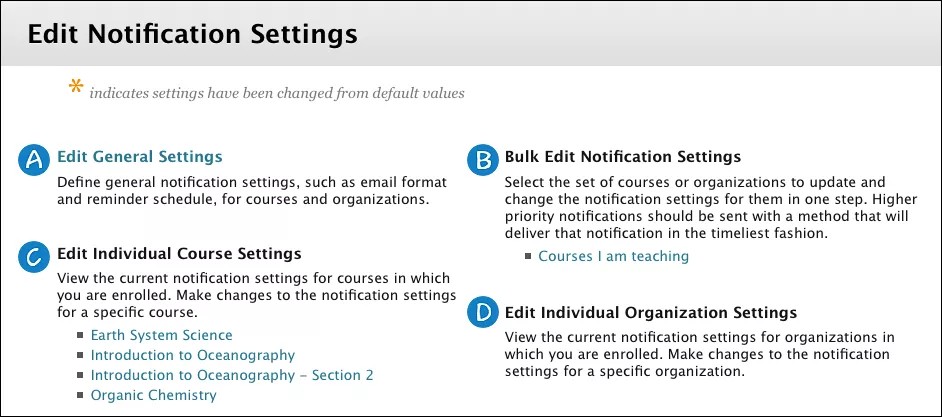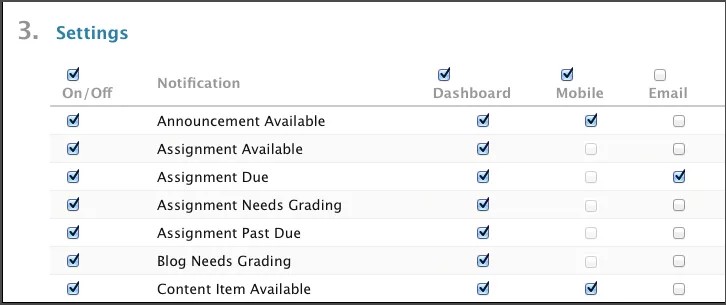Meldingen van cursusactiviteit
Modulepagina's bevatten meldingen voor de cursus waarin je je bevindt. Automatisch meldingen ontvangen als er activiteiten plaatsvinden in je cursussen:
- Mijn Blackboard: De pagina Updates bevat meldingen voor al je cursussen. De pagina Berichten bevat nieuwe inhoud in discussies, blogs, dagboeken en wiki's.
- E-mail, sms en tekst-naar-spraak: Als de instelling dit toestaat, kun je e-mail, sms-berichten en gesproken meldingen ontvangen.
- Modules op de homepage: Binnen een cursus bevatten modules alleen meldingen voor die cursus.
- Push-meldingen in mobiele app: Als de instelling de Blackboard-app of de Blackboard Instructor-app gebruikt, kun je aangeven dat je meldingen wilt ontvangen op het scherm van je apparaat.
- Meldingsoverzicht: Het meldingsoverzicht kan worden weergegeven op het tabblad Mijn instelling als een andere manier om meldingen voor al je cursussen te zien. De instelling kan tabbladen een andere naam geven.
De instelling bepaalt of meldingen zijn ingeschakeld en welke opties gebruikers kunnen aanpassen.
Meldingsinstellingen
Je kunt de meldingsinstellingen voor al je cursussen beheren. Selecteer in het menu naast je naam in de paginakoptekst Instellingen en vervolgens Meldingsinstellingen bewerken.
De instelling bepaalt of deze opties beschikbaar zijn. Als de instelling meldingsinstellingen heeft gedefinieerd, worden deze instellingen gebruikt in plaats van jouw persoonlijke instellingen.
- Algemene instellingen bewerken: de e-mailindeling selecteren, individuele berichten voor elke melding of een dagelijkse digest, en het herinneringsschema voor einddatums.
- Instellingen voor meldingen batchgewijs bewerken: de meldingsinstellingen voor alle cursussen tegelijk wijzigen. Je kunt aangeven welke meldingen je wilt ontvangen en op welke manier.
- Instellingen afzonderlijke cursussen bewerken: de machtigingen voor een bepaalde cursus wijzigen.
- Instellingen afzonderlijke organisaties bewerken: de machtigingen voor een bepaalde organisatie wijzigen.
Video: Notifications for Instructors
Watch a video about notifications
The following narrated video provides a visual and auditory representation of some of the information included on this page. For a detailed description of what is portrayed in the video, open the video on YouTube, navigate to More actions, and select Open transcript.
Video: Notification Settings shows how to set your notification options.
Algemene meldingen
Gebruik de algemene instellingen om aan te geven of je meldingen per e-mail wilt ontvangen en of er herinneringen voor einddatums moeten worden verstuurd.
- Selecteer in het menu naast je naam in de paginakoptekst Instellingen en vervolgens Meldingsinstellingen bewerken.
- Selecteer Algemene instellingen bewerken op de pagina Meldingsinstellingen bewerken.
- Op de pagina Algemene instellingen bewerken kunt u aangeven of u voor elke melding een e-mail willen ontvangen, maar u kunt ook kiezen voor een dagelijkse digest van e-mailberichten. In dat geval krijgt u per dag één e-mailbericht met alle meldingen voor die dag.
- Afzonderlijke berichten: er wordt voor elke melding een afzonderlijke e-mail verstuurd. Het aantal ongelezen discussieberichten, blogberichten en dagboekvermeldingen worden altijd in dagelijkse digest e-mails verstuurd.
- Dagelijkse digest van e-mailberichten: alle meldingen worden verzameld en één keer per dag verstuurd op een tijdstip dat door de instelling wordt bepaald.
- Selecteer Ja om herinneringen voor vervaldatums van meldingen in te stellen en kies het aantal dagen voorafgaand aan de vervaldatum dat je de herinnering wilt ontvangen. De herinnering kan direct worden verzonden of als digest, afhankelijk van de gekozen instelling.
- Selecteer Verzenden.
Instellen hoe en wanneer je meldingen ontvangt
Je kunt aangeven welke typen meldingen je wilt ontvangen en op welke manier.
- Selecteer in het menu naast je naam in de paginakoptekst Instellingen en vervolgens Meldingsinstellingen bewerken.
- Ga op de pagina Meldingsinstellingen bewerken naar het gedeelte Instellingen voor meldingen batchgewijs bewerken en selecteer de koppeling Cursussen die ik volg of Cursussen die ik geef om de meldingsinstellingen voor alle cursussen tegelijk te wijzigen.
Je kunt ook afzonderlijke cursussen selecteren. Doe dit door een cursusnaam te selecteren in de sectie het Instellingen afzonderlijke cursussen bewerken. De pagina Huidige meldingsinstellingen verschijnt en biedt dezelfde opties.
- Controleer op de pagina Instellingen wijzigen of de waarden voor Bestemmingen mededelingen juist zijn. Je kunt wijzigingen aanbrengen in je persoonlijke gegevens.
- Geef in de sectie Instellingen aan hoe je de meldingen wilt ontvangen. Schakel het selectievakje boven een kolomnaam in om alle gekozen meldingen op die manier te ontvangen. Verwijder het vinkje voor een melding die je niet wilt ontvangen.
- Overzicht: de standaardinstelling is dat alle typen meldingen worden weergegeven op de pagina's Updates en Berichten in Mijn Blackboard en op de beginpagina van cursussen.. Daarnaast worden meldingen weergegeven in het meldingsoverzicht als de instelling toegang heeft tot de functies voor Community Engagement.
- Mobiel: Deze kolom wordt weergegeven als in de instelling de Blackboard-app of de Blackboard Instructor-app is ingeschakeld. Geef aan welke push-meldingen u op uw mobiele apparaat wilt ontvangen. De meldingen verschijnen zelfs op het scherm van je apparaat als de app niet is geopend. Je kunt deze meldingen ontvangen:
- Mededeling beschikbaar
- Inhoudsitem beschikbaar
- Cursus beschikbaar of Organisatie beschikbaar
- Item heeft cijfer
- Toets beschikbaar
- Einddatum toets
- Toets te laat ingeleverd
- E-mail, SMS en Tekst naar spraak: Meldingen die je wilt ontvangen per e-mail, SMS of tekst naar spraak, worden verstuurd aan de hand van je persoonlijke gegevens.
- Selecteer Verzenden.
Meldingen via e-mail, Mobile, SMS en tekst naar spraak zijn standaard uitgeschakeld. Als voor een bepaalde bezorgmethode geen kolom wordt weergegeven, is die methode niet beschikbaar in de instelling.
Selecteer Dagelijkse digest van e-mailberichten in de algemene meldingsinstellingen om e-mailmeldingen voor deze items te selecteren:
- Aantal ongelezen discussieberichten
- Aantal van ongelezen blogberichten
- Aantal ongelezen dagboekvermeldingen
Meldingen via SMS en tekst naar spraak
Mogelijk biedt de instelling ondersteuning voor meldingen via SMS en tekst naar spraak. De standaardinstelling is dat deze typen meldingen elke 20 minuten worden verstuurd door Blackboard Learn. De instelling kan een periode voor bezorging selecteren, zodat je niet midden in de nacht meldingen verstuurt of ontvangt. Meldingen die buiten deze periode worden gemaakt, worden vastgehouden tot de volgende periode begint.
- Met de functie SMS kun je vanuit een cursus van Blackboard Learn SMS-berichten sturen naar de mobiele telefoon van studenten. Je moet een bericht sturen voordat studenten kunnen reageren.
- Tekst naar spraak betekent dat meldingen die worden verstuurd naar je telefoon worden opgelezen. Deze optie is alleen beschikbaar als het taalpakket voor het systeem standaard is ingesteld op Engels of Spaans.
Als de instelling meldingen via SMS en tekst naar spraak heeft ingeschakeld, worden deze functies vermeld op de pagina Meldingsinstellingen bewerken. Om meldingen via SMS en tekst naar spraak te ontvangen op je telefoon, moet je een mobiel telefoonnummer opgeven op de pagina Persoonlijke gegevens en deze typen meldingen inschakelen in de meldingsinstellingen.
Typen meldingen
Je krijgt een melding van Blackboard Learn als deze gebeurtenissen optreden, maar alleen als je het betreffende type melding hebt ingesteld op Aan in het gebied Meldingsinstellingen bewerken:
- Mededeling beschikbaar
- Opdracht is beschikbaar
- Opdracht moet worden ingeleverd of te laat ingeleverd
- Opdracht moet worden beoordeeld
- Blog moet worden beoordeeld
- Inhoudsitem beschikbaar
- Cursus beschikbaar
- Cursusbericht ontvangen
- Zachte limieten cursusquotum
- Discussieforum moet worden beoordeeld
- Discussielijn moet worden beoordeeld
- Vervaldatum item met cijfertoekenning is bereikt
- Dagboek moet worden beoordeeld
- Afstemming nodig
- Details van Retentie Center-regel
- Enquête is beschikbaar
- Enquête moet worden ingeleverd of te laat ingeleverd
- Enquête is verzonden
- Toets beschikbaar
- Toets moet worden ingeleverd of te laat ingeleverd
- Toets moet worden beoordeeld.
- Ongelezen blogberichten
- Ongelezen dagboekvermeldingen
- Ongelezen berichten in discussieruimte
- Wiki moet worden beoordeeld
Gebeurtenissen waardoor meldingen worden verwijderd
In de volgende gevallen wordt de melding voor een item verwijderd:
- Een cursusitem wordt verwijderd.
- Een cursus wordt als niet-beschikbaar ingesteld.
- De einddatum van een cursusitem is bereikt.
- Een student levert de toets, enquête of opdracht in waarvoor een melding Item beschikbaar is gegenereerd.
- Een cursusleider beoordeelt het item waarvoor een melding Item moet worden beoordeeld is gegenereerd.
- De student voldoet niet meer aan de regels voor adaptieve inhoud van een cursusitem.
- De melding dat het item beschikbaar is, wordt verwijderd nadat het item is gemarkeerd als Doorgenomen (bij een cursusitem waarvoor Doornemen is ingeschakeld).
- Ongelezen discussieberichten, blogberichten en dagboekberichten worden weergegeven.
- Een student voldoet niet meer aan een criterium voor een regel van Retentie Center.
- De levensduur van een item is verstreken, zoals bepaald door de beheerder (de standaardinstelling is 120 dagen).